小米5如何截图 小米5快捷键+下拉菜单截屏步骤图文解析
导读小米5昨日正式发布,很多入手了该机的粉朋友们就问了:小米5怎么截图?小米5怎么截屏以及小米5截屏快捷键是什么?其实和小米之前的手机一样其截图的方式是一样的,对此,本文小编就来告诉大家小米5手机最常用...
小米5昨日正式发布,很多入手了该机的粉朋友们就问了:小米5怎么截图?小米5怎么截屏以及小米5截屏快捷键是什么?其实和小米之前的手机一样其截图的方式是一样的,对此,本文小编就来告诉大家小米5手机最常用的两种截图方法,有兴趣的朋友们可以了解下。
小米5截图方法一:组合按键

小米5的截图方式是同时按下音量-按键和home键。之前也有网友提过说是在下拉菜单中有截图按钮,但是目前来说并没有发现,已经上手的小伙伴可以在下拉菜单中看看。
★小米5截图方法二:下拉菜单
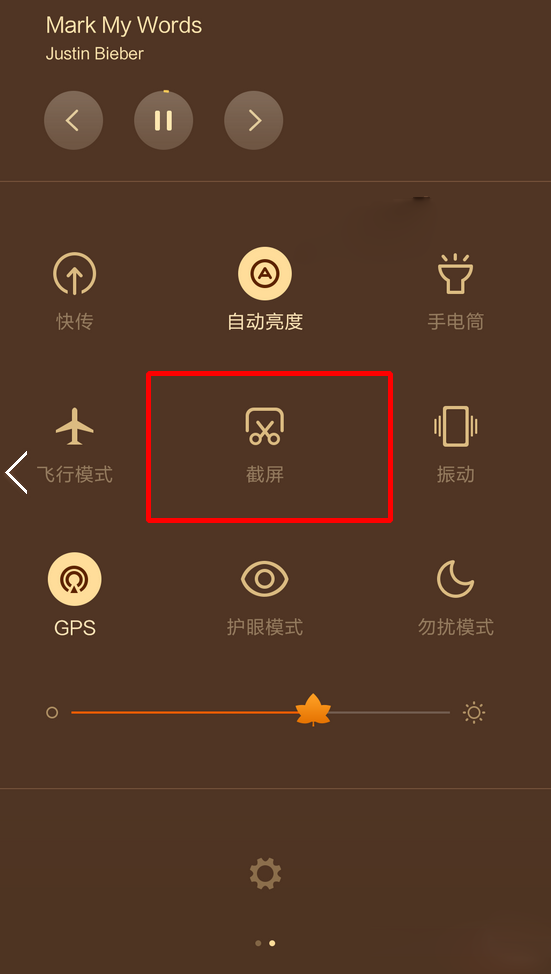
我们知道小米5运行的小米MIUI 7系统,相比MIUI 6不同在于控制中心变成了三列性质的,而很多网友会发现截屏工具不在下拉菜单当中,那么这个时候我们就可以到手机设置--通知栏和下拉菜单里面去设置,使得截屏工具内置在下拉菜单当中,这样就可通过下拉菜单的快捷开关按钮实现截屏。
小米5截图在哪里看?
下拉通知栏就能找到你的截图了,同时你也可以在相册中查看到。
关于小米5怎么截图及小米5截屏快捷键的内容就了解到这里了,希望对大家有帮助,有任何疑问欢迎在文章下方留言。
以上就是本站小编为大家带来的小米5快捷键+下拉菜单截屏方法,希望可以帮助到大家,大家如果还有疑问的话,可以在下方的评论框内给我们留言哦。我们会尽自己所能的为大家解答。谢谢大家一如既往的支持,也请大家继续关注本站的后续教程和软件。
……